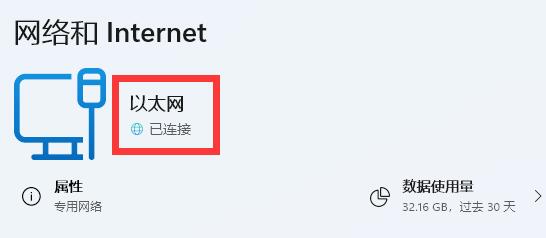WeGame是腾讯旗下一款很优质的游戏平台,很多玩家都会在这里下载游戏,但是很多用户发现下载的速度非常的慢,那么我们可以对速度进行设置,本期的教程内容,就来为广大的用户们分享解决方法,希望能够给大伙带来帮助。
设置方法如下:
1、打开软件,点击右上角的三条横线图标。
Edge浏览器内存占用过高怎么办?Edge内存高占用解决方法
Edge浏览器是微软的一款网页浏览工具,现在也越来越多的用户在进行使用,但是这款软件的对内存的占用率非常的高,导致使用起来不流畅,那么是什么原因导致的,要如何解答,本期的软件教程就来为广大用户们进行解答,一起来了解看看吧。
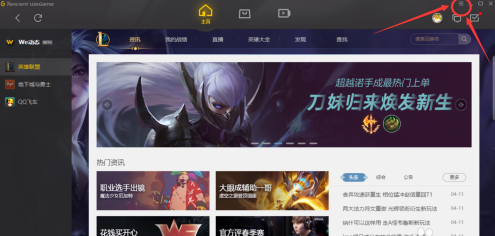
2、接着点击下方选项列表中的“辅助工具”。
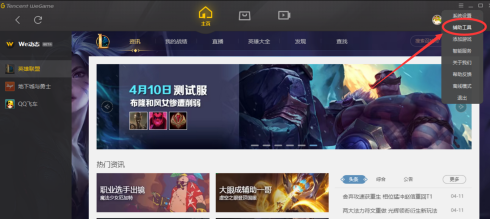
3、在打开的新界面中,点击“游戏更新”选项。
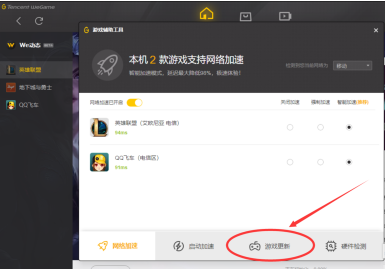
4、接着点击右上角的“下载速度设置”选项。

5、进入新界面后,点击左侧中的“下载”,可以将“无限制”勾选上,这样就将游戏下载速度设置为不限制下载速度了。
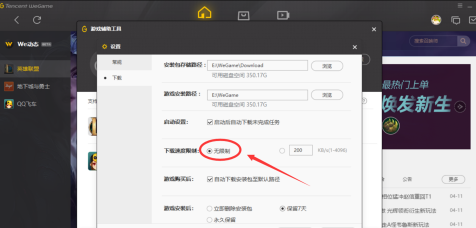
6、也可以点击右侧中的“自定义”选项,根据需要设置合适的游戏下载更新速度就可以了。
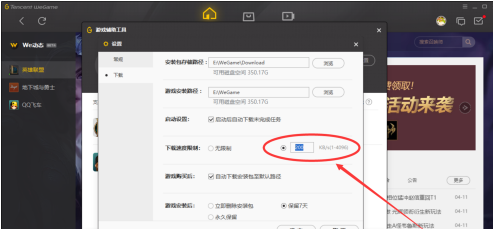 本篇电脑技术文章《WeGame怎么设置游戏下载速度?WeGame游戏下载速度修改方法》由下载火(xiazaihuo.com)系统之家网一键重装软件下载平台整理发布,下载火系统重装工具网可以一键制作系统启动盘,也可在线一键重装系统,重装好的系统干净纯净没有预装软件!
本篇电脑技术文章《WeGame怎么设置游戏下载速度?WeGame游戏下载速度修改方法》由下载火(xiazaihuo.com)系统之家网一键重装软件下载平台整理发布,下载火系统重装工具网可以一键制作系统启动盘,也可在线一键重装系统,重装好的系统干净纯净没有预装软件!迅雷怎么设置不使用服务器下载?迅雷设置不使用服务器下载教程
迅雷是一款好用的下载工具,强大的功能可以让用户们下载到各种类型的文件,P2P加速模块常驻,下载速度快,那么在使用的时候,想要设置不使用服务器下载,应该怎么操作呢?针对这一问题,本篇带来了详细的教程,分享给大家,一起看看吧。